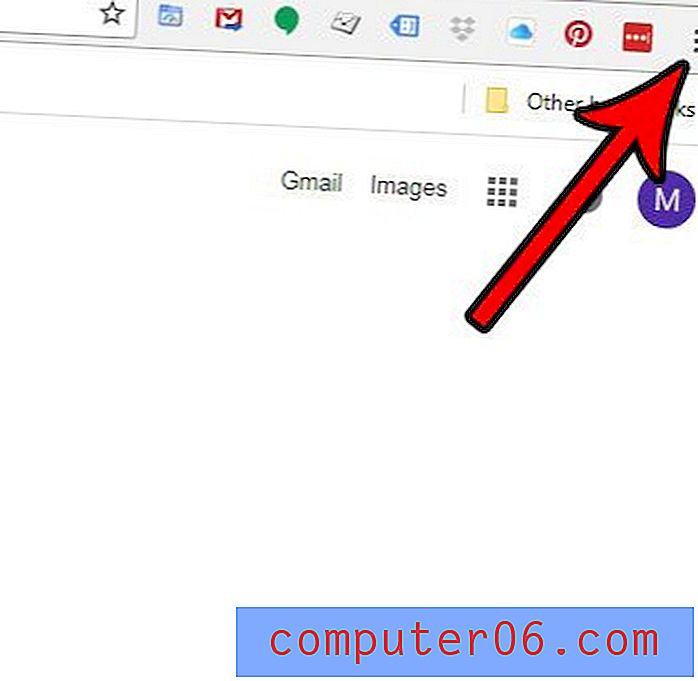So verwenden Sie AirPlay in iOS 7 auf dem iPhone 5
Auf dem Set-Top-Box-Markt herrscht großer Wettbewerb zwischen Roku, Apple TV, Chromecast und einigen anderen. Die meisten bieten Möglichkeiten zum Anzeigen von Inhalten von Netflix, Hulu und HBO Go, sodass es für ein Gerät schwierig ist, sich abzuheben. Das Apple TV verfügt jedoch über eine großartige Funktion namens AirPlay, die mit iOS-Geräten wie einem iPhone oder iPad verwendet werden kann.
Mit AirPlay können Sie Inhalte von Ihrem iPhone auf Ihr Apple TV streamen, damit sie auf Ihrem Fernseher abgespielt werden können. Diese Funktion ist sehr cool und funktioniert sehr gut, wenn Sie erst einmal wissen, wie man sie benutzt. Lesen Sie weiter unten, um herauszufinden, wie Sie AirPlay zwischen Ihrem iPhone und Ihrem Apple TV verwenden können.
SolveYourTech.com ist Teilnehmer am Amazon Services LLC-Partnerprogramm, einem Partner-Werbeprogramm, mit dem Websites Werbegebühren verdienen können, indem sie Werbung schalten und auf Amazon.com verlinken.
Airplay in iOS 7 auf das Apple TV
Dieses Tutorial wurde auf einem iPhone 5 geschrieben, auf dem die iOS 7-Version des Betriebssystems ausgeführt wird. Wenn Ihre Bildschirme anders aussehen als die im Bild unten, verwenden Sie wahrscheinlich eine frühere Version von iOS. In diesem Artikel erfahren Sie, wie Sie Ihr iPhone 5 auf iOS 7 aktualisieren.
In diesem Tutorial wird auch davon ausgegangen, dass Sie über ein Apple TV verfügen, da dieses Gerät erforderlich ist, um mit AirPlay Inhalte von Ihrem Telefon auf Ihrem Fernseher ansehen zu können. Wenn Sie kein Apple TV haben, können Sie hier die Preise überprüfen und Bewertungen bei Amazon lesen.
Schritt 1: Schalten Sie Ihr Fernsehgerät ein, schalten Sie Ihr Apple TV ein und schalten Sie Ihr Fernsehgerät auf den Eingangskanal um, an den das Apple TV angeschlossen ist.
Schritt 2: Stellen Sie sicher, dass sich Apple TV und iPhone 5 im selben drahtlosen Netzwerk befinden. Hier erfahren Sie, wie Sie ein iPhone mit einem Wi-Fi-Netzwerk verbinden.
Schritt 3: Wischen Sie vom unteren Rand des Startbildschirms Ihres iPhones nach oben, um das Control Center anzuzeigen ( siehe Abbildung unten).

Schritt 4: Berühren Sie die AirPlay- Schaltfläche. Wenn Sie die AirPlay-Schaltfläche nicht sehen, befinden sich Apple TV und iPhone nicht im selben drahtlosen Netzwerk, oder AirPlay ist auf Apple TV deaktiviert. In diesem Artikel erfahren Sie, wie Sie AirPlay auf dem Apple TV aktivieren oder deaktivieren.
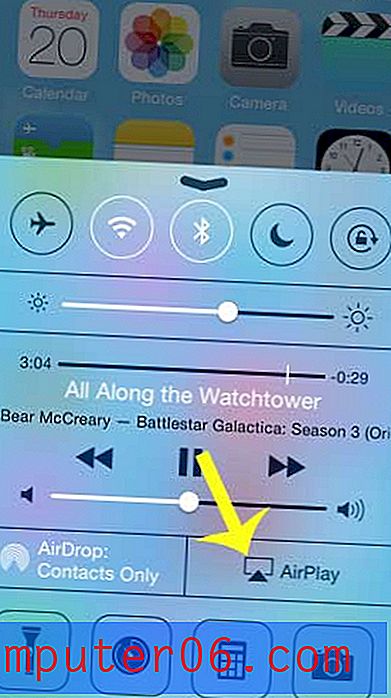
Schritt 5: Wählen Sie die Apple TV- Option.
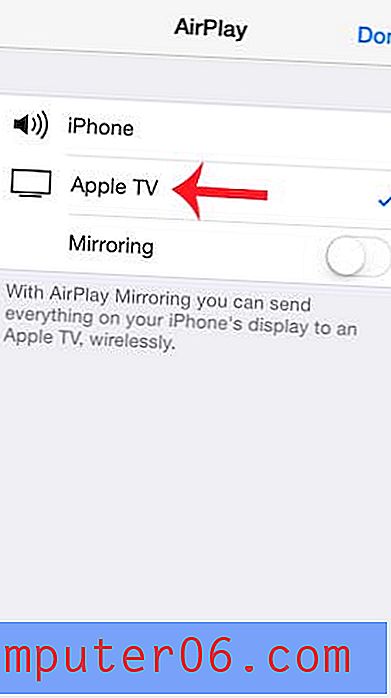
Schritt 6: Berühren Sie die Schaltfläche rechts neben Spiegeln, wenn Sie die Spiegelung aktivieren möchten. Dadurch wird eine Kopie Ihres iPhone-Bildschirms an Ihren Fernseher gesendet. Dies kann hilfreich sein, wenn Sie eine App oder eine Webseite auf Ihrem Bildschirm anzeigen möchten, aber nur Musik über Ihren Fernseher hören möchten, müssen Sie die Spiegelungsfunktion wahrscheinlich nicht verwenden.
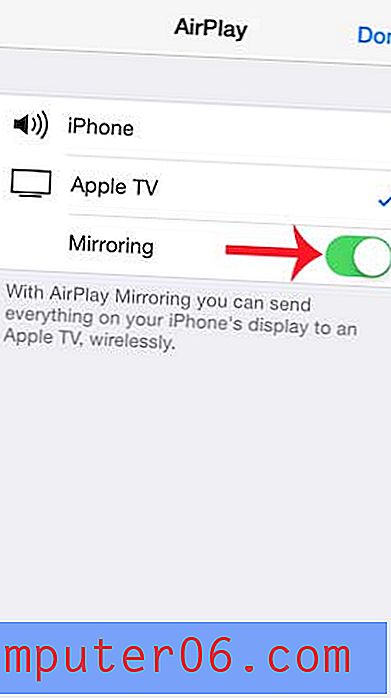
Wussten Sie, dass Sie mit AirPlay Amazon Instant-Videos auf Ihrem Fernseher ansehen können? Lesen Sie diesen Artikel, um zu erfahren, wie.